Ako vytvoriť bootovateľnú Windows SD kartu alebo Flash Drive

Tu je postup, ako vytvoriť bootovaciu kartu Windows SD alebo jednotku USB Flash. To je ideálne pre inštaláciu okien na počítačoch Netbook alebo Tablet PC.
Ak pracujete s netbookom alebo tabletompočítač, pravdepodobne nebudete mať priloženú jednotku DVD-ROM. Normálne je to fantastické! Vďaka tomu bude vaše celkové zariadenie ľahšie a lacnejšie. Ak však potrebujete nainštalovať alebo preformátovať systém Windows, narazíte na niektoré problémy pomerne rýchlo. Žiadna jednotka DVD znamená, že nemôžete vypáliť iba kópiu systému Windows a nechať ju tam. Našťastie väčšina netbookov má slot pre karty SD a VŠETKY z nich podporujú jednotky USB Pen. Využime to v náš prospech a uvedieme Windows do prevádzky!
Čo musíte urobiť:
- Minimálne 8GB.* vymeniteľný úložný disk. Týmto úložiskom môže byť karta SD alebo jednotka USB Flash.
- Počítač so systémom Windows.
- Windows 7, Vista alebo XP inštalačný disk alebo.iso ekvivalent súboru.
Aj keď potrebujete iba 8 GB, stačí uchopiť 32 GB alebo64 GB od Amazonu. Od roku 2017 je pravdepodobne drahšie kúpiť menší disk oproti 64 GB alebo viac. Nezabudnite tiež overiť, či základná doska, na ktorú inštalujete Windows, podporuje zavádzanie z USB / vymeniteľnej úložnej jednotky. V súčasnosti je to celkom bežné, ale ak sa pokúšate nainštalovať systém Windows na starší počítač, treba o čom premýšľať, ak narazíte na problémy.
Máš všetko? Spôsob, ako ísť! Začnime.
Krok 1
Dobre, takže máte kartu SD alebo jednotku USB Pen (Niektorí ľudia nazývajú niektorú z týchto flash diskov.) Nezabudnite, že ak idete cestou SD Card, uistite sa, že počítač obsahuje čítačku SD kariet. Dobré správy, sú lacné na Amazone, takže to nie je moc, ak si potrebujete jednu rýchlo objednať.
Po získaní jednej z nich ju zapojte do svojho počítača. Ak máte v prenosnom úložisku uložených niečo cenné, zálohujte všetky údaje, ktoré ste uložili na SD / USB pred začneme. V nasledujúcich krokoch ju naformátujeme a kompletne vyčistíme v procese premeny na zavádzací disk systému Windows.
* Oh, predtým, ako zabudnem, a skvelý o USB flash diskoch predpokladám 3 GBpohon by fungoval, ale pokiaľ viem, je to veľmi neobvyklá veľkosť. A okrem toho, po dokončení inštalácie môžete na zlepšenie výkonu systému použiť jednotku 4 GB pre ReadyBoost.

Krok 2
Choďte na Úvodná ponuka a typ cmd do vyhľadávacieho poľa otvorte príkazový riadok.
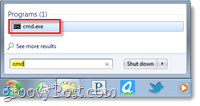
V tomto tutoriále sa stretneme s mnohými príkazovými riadkami. Aby sme to uľahčili, uvediem iba zoznam príkazov pre každý krok. Budete musieť lis vstúpiť po odpísaní každého príkazu.
Najprv musíme otvoriť diskpart, čo je program cmd zabudovaný do systému Windows.
Type: Diskpart
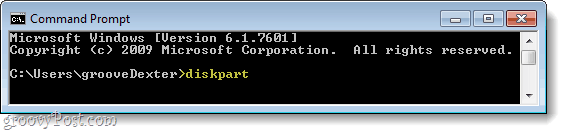
Krok 3
So systémom system32 by sa malo objaviť nové oknodiskpart.exe v záhlaví okna.
Type: list disk
Niektoré disky by sa mali objaviť v malej matici (graf.) Vyhľadajte tú, ktorá sa zhoduje s veľkosťou vašej SD karty / jednotky USB. Nemusí to byť presná zhoda, pretože skutočné využiteľné miesto na disku je asi o 5% nižšie ako to, čo sa inzeruje. Pre nasledujúci príkaz musíte zadať číslo, ktoré zodpovedá danej jednotke.
Type: select disk 2
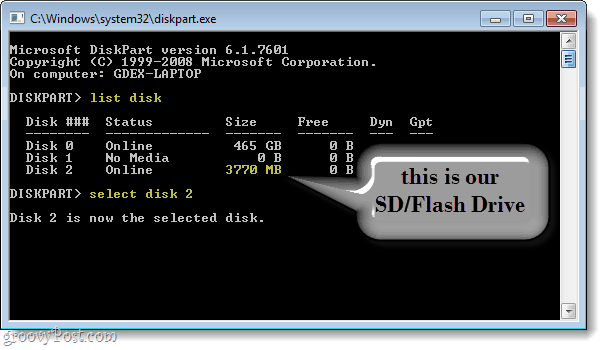
Krok 4
Keď je disk vybratý, môžeme ho začať čistiť a pripravovať. Tieto príkazy by mali byť rovnaké pre všetkých, takže ich jednoducho zadajte jeden po druhom.
Type: clean Type: create partition primary Type: select partition 1 Type: active Type: format fs=fat32
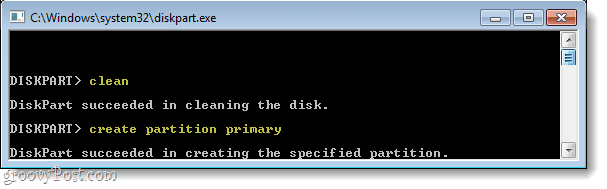
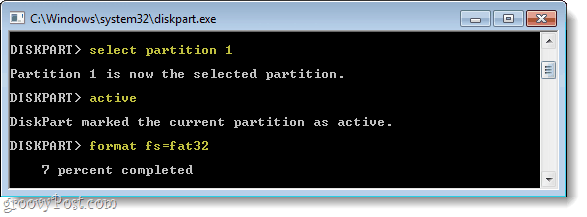
Krok 5
Formátovanie bude trvať niekoľko minút, takže teraz je vhodná doba, aby ste si dali desiatu. ;)
Po dokončení priradíme k novo naformátovanému vymeniteľnému úložnému disku písmeno jednotky. *
Type: assign letter=y Type: exit
*Nemusíte používať písmeno „y“, Ale keďže sa to pravdepodobne nebude brať, použijeme ho v tomto tutoriále, aby veci zostali jednoduché.
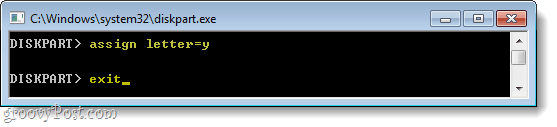
Krok 6
Ak máte inštalačné DVD so systémom Windows 7, vložte ho do jednotky DVD. Ak namiesto toho máte inštalačný súbor .ISO, pripojte ho k počítaču pomocou jednotky virtuálneho disku.
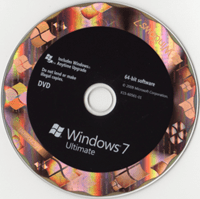
Po vložení disku kliknite na Úvodná ponuka a potom kliknite počítačový, Malo by sa zobraziť kontextové okno so zoznamom všetkých vašichpevné disky a vymeniteľné úložisko. Vyhľadajte svoju jednotku DVD a poznačte si, aké písmeno je jej priradené. Ak používate virtuálnu jednotku, namiesto DVD sa môže nazývať jednotka BD-ROM. V mojom prípade je DVD mechanike pridelené písmeno „e“, To je to, čo budem používať v ďalšom kroku.
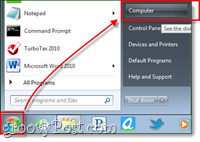
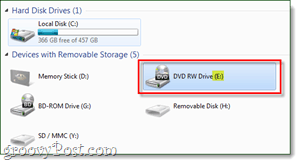
Krok 7
Teraz musíme iba skopírovať súbory z inštalačného disku na SD kartu. V nižšie uvedenom príklade e: je moja DVD mechanika a y: je moja karta SD.
Type: xcopy e:* y: /s /e /f
Tento proces môže chvíľu trvať, pretože prenášate súbory v hodnote vyššej ako 2 GB.
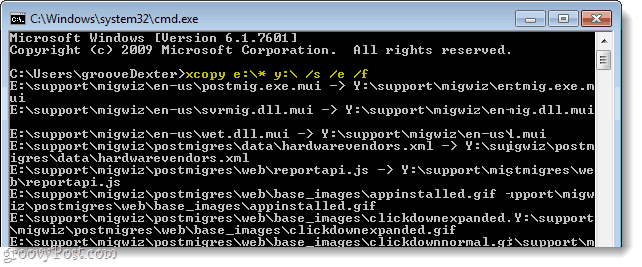
Hotový!
Po konečnom prenose súborov ste hotoví! Teraz máte nainštalovanú prenosnú jednotku systému Windows.
Teraz, v prípade počítača, do ktorého chcete nainštalovať systém Windows, stačí reštartovať počítač a spam-press na F2 kľúč pri zavádzaní systému; alebo čokoľvek je nastavovací kľúč, ale F2 je štandard pre mnoho systémov. Stlačením klávesu F2 sa načíta systém Bios. Tu musíte prejsť do časti Boot Device Priority a zmeniť kartu USB / SD na číslo 1 v zozname priorít. Po nastavení bude počítač spracovávať vaše SD / USB rovnako ako inštalačné DVD so systémom Windows 7.
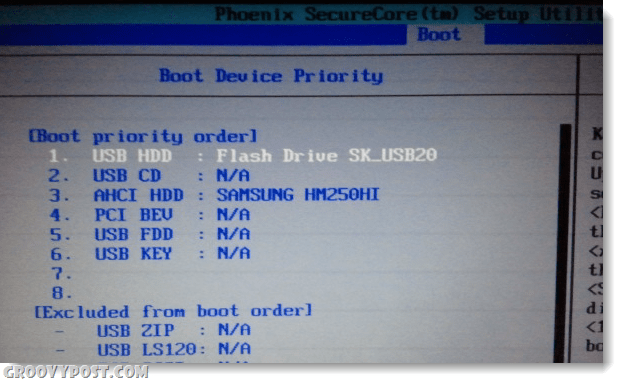










Zanechať komentár